Рекомендации по файлам дебютировали в проводнике Windows 11 Build 23403 (Dev)
Microsoft обновила перезагруженный канал Dev для инсайдеров новой сборкой 23403. Он поставляется с подсказками сочетания клавиш в проводнике, Live Captions, доступными для большего количества языков, новым рекомендуемым разделом в проводнике, улучшенным голосовым доступом и многим другим.
Реклама
Что нового в Windows 11 Build 23403 для канала Dev
Live Captions доступны для большего количества языков
Функция Live Captions помогает всем людям читать субтитры на своем родном языке.
Обновление Windows 11 2022 г. поддерживаются только английские (США) субтитры. Начиная с этой сборки, эта функция также будет поддерживать китайский (упрощенный и традиционный), французский, немецкий, итальянский, японский, португальский (Бразилия), испанский и другие диалекты английского языка. Список языков будет расширен в будущем.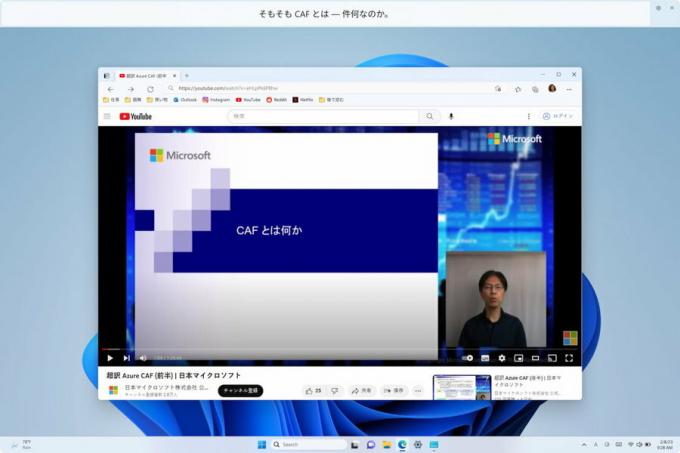
Живые субтитры можно включить с помощью Победить + Ctrl + л или во всплывающем меню «Быстрые действия» (Победить + А). При первом запуске функция предложит загрузить на устройство необходимые компоненты для распознавания речи. Если поддержка распознавания речи недоступна на выбранном вами языке Windows или вам нужен другой язык, вы можете загрузить компоненты распознавания речи для живых субтитров в Настройки > Время и язык > Язык и регион .
Ключи доступа в проводнике

Проводник теперь может отображать подсказки по сочетаниям клавиш для контекстного меню на основе XAML. Отображаемая буква или символ указывает на то, что вам нужно нажать, чтобы вызвать соответствующее действие. Чтобы опробовать изменение, выберите любой файл и нажмите клавишу контекстного меню или Сдвиг + F10 на вашей клавиатуре. Microsoft внедряет эту функцию постепенно.
Рекомендуемый раздел в проводнике

На домашней странице File Explorer теперь отображаются рекомендуемые файлы, чтобы вам было проще находить наиболее релевантное содержимое. Эта функция будет доступна только пользователям, выполнившим вход в Windows с помощью учетной записи Azure Active Directory (AAD). Рекомендуемый раздел будет включать онлайн-файлы, связанные с учетной записью, а также файлы, принадлежащие пользователю или предоставленные пользователю. Microsoft внедряет эту функцию постепенно.
Улучшенный голосовой доступ
Переработана страница справки по командам в приложении.: окно поиска позволяет пользователям быстро находить нужные им команды. Также в каждой категории появились дополнительные рекомендации. Наконец, вы найдете описания и примеры использования каждой из команд.

Примечание: страница может содержать не все доступные команды, а дополнительная информация может быть неточной. Это будет улучшено в будущих сборках. Если вам нужен полный список команд голосового доступа и дополнительная информация о них, ознакомьтесь с список на сайте майкрософт.
Голосовой доступ на диалектах английского языка. Теперь эта функция поддерживает другие диалекты английского языка, включая британский, индийский, новозеландский, канадский и австралийский. При первом включении голосового доступа вам будет предложено загрузить модель речи, чтобы включить распознавание голоса на вашем устройстве. Если голосовой доступ не находит модель речи, соответствующую вашему языку, вы все равно можете продолжать использовать голосовой доступ на английском языке (США).
НОВЫЕ КОМАНДЫ ДЛЯ ОБЛЕГЧЕНИЯ ВЫБОРА И РЕДАКТИРОВАНИЯ ТЕКСТА
| Сделать это | Скажи это |
| Выделить диапазон текста в текстовом поле | «Выберите от [текст 1] до [текст 2]», например, «Выберите от «нужно» до «голосовой доступ» |
| Удалить весь текст в текстовом поле | "Удалить все" |
| Применить форматирование полужирным/подчеркнутым/курсивом к выделенному тексту или последнему надиктованному тексту | «Выделите это жирным шрифтом», «Подчеркните это», «Выделите это курсивом» |
| Удалите все пробелы из выделенного текста или последнего надиктованного текста. Например, вы надиктовали «Пейтон Дэвис». @outlook.com» в последнем предложении, и вы хотите удалить все пробелы, чтобы получить правильный адрес почтового ящика. | “нет места, что” |
| Вставьте «текст» рядом с курсором и сделайте первую букву каждого слова заглавной. Например, вы хотите вставить «Hello World» в текстовый курсор. | «Заглавными буквами [текст]», например, «Заглавными буквами привет, мир» |
| Вставляет «текст» в место курсора без пробелов перед «текстом». Например, текст «Пейтон» введено в текстовое поле, и теперь вы хотите вставить «Дэвис», но не хотите, чтобы перед ним добавлялся пробел Дэвис. (выход: Пейтон Дэвис) | «Без пробела [текст]», например, «Без пробела, Дэвис»» |
Обновленные настройки сенсорной клавиатуры
Теперь есть раскрывающееся меню, которое заменяет флажок «Показывать сенсорную клавиатуру, когда клавиатура не подключена» в разделе «Настройки»> «Время и язык»> «Ввод»> «Сенсорная клавиатура». Теперь вы можете выбрать один из трех вариантов, чтобы указать, когда запускать сенсорную клавиатуру.

- "Никогда" отключает сенсорную клавиатуру, даже если аппаратная клавиатура не подключена.
- “Когда клавиатура не подключена” покажет сенсорную клавиатуру только тогда, когда устройство используется в качестве планшета без аппаратной клавиатуры.
- “Всегда” покажет сенсорную клавиатуру, даже если аппаратная клавиатура подключена.
Microsoft внедряет эту функцию постепенно, поэтому может пройти некоторое время, прежде чем вы увидите ее на своем устройстве.
Экранный диктор теперь поддерживает Outlook
Отныне экранный диктор будет получать обновления для поддержки Outlook. Подробную информацию об этом вы можете найти на официальный сайт майкрософт. Эти изменения позволяют Microsoft обновлять возможности Outlook через Microsoft Store. После завершения процесса вы получите уведомление о том, что обновление устанавливается. В настоящее время поддержка Outlook для экранного диктора ограничена английским языком (США). Поддержка большего количества языков появится в будущих сборках.
Режим киоска с несколькими приложениями
Режим киоска с несколькими приложениями — это функция, которая позволяет ИТ-администраторам определять, какие приложения разрешено запускать, и блокировать все остальные. Таким образом, можно создать несколько разных приложений и конфигураций доступа для разных типов пользователей на одном устройстве.
Некоторые из доступных настроек:
- Ограничить доступ к «Настройкам», кроме выбранных страниц (например, Wi-Fi и яркость экрана).
- Ограничьте меню «Пуск», чтобы отображались только разрешенные приложения.
- Блокируйте всплывающие уведомления и диалоги, вызывающие нежелательный пользовательский интерфейс.
Режим киоска с несколькими приложениями идеально подходит для сценариев, когда несколько человек должны использовать одно и то же устройство. Это может включать сценарии HR и розничной торговли, обучение и тестирование.
В настоящее время режим киоска с несколькими приложениями можно включить с помощью PowerShell и WMI Bridge, а поддержка Intune/MDM и конфигурация пакета подготовки появятся в ближайшее время.
Чтобы настроить с помощью WMI, следуйте инструкциям здесь. Использование образца XML для Windows 10 активирует эту функцию, но приведет к пустому меню «Пуск». Чтобы заполнить меню «Пуск» вашими приложениями, выполните эти инструкции чтобы создать список закрепленных приложений, а затем добавить его в файл XML после закрытия раздела StartLayout, как показано ниже:
Не забудьте обновить пространство имен, заменив Назначенная конфигурация доступа тег со следующим:
Изменения и улучшения
-
Общий
- Теперь пользователи увидят кнопку для быстрого копирования кодов двухфакторной аутентификации (2FA) во всплывающих уведомлениях из приложений, установленных на ПК или смартфоне, подключенном к ПК через приложение Link to Phone. Если системе не удалось обнаружить код во всплывающем уведомлении, отправьте соответствующий отзыв в Центр отзывов. В настоящее время эта функция доступна не всем инсайдерам на канале Dev.

- Теперь пользователи увидят кнопку для быстрого копирования кодов двухфакторной аутентификации (2FA) во всплывающих уведомлениях из приложений, установленных на ПК или смартфоне, подключенном к ПК через приложение Link to Phone. Если системе не удалось обнаружить код во всплывающем уведомлении, отправьте соответствующий отзыв в Центр отзывов. В настоящее время эта функция доступна не всем инсайдерам на канале Dev.
-
Панель задач и системный трей
- Добавлена возможность видеть статус VPN в системном трее при подключении к распознанному профилю VPN. Над значком сетевого подключения на панели задач появится небольшой значок наложения щита. В настоящее время щит не использует системный акцентный цвет, но это изменится в следующей сборке.
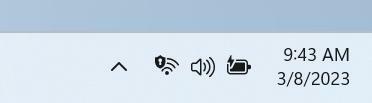
- Добавлена возможность видеть статус VPN в системном трее при подключении к распознанному профилю VPN. Над значком сетевого подключения на панели задач появится небольшой значок наложения щита. В настоящее время щит не использует системный акцентный цвет, но это изменится в следующей сборке.
-
Поиск на панели задач
- Поле поиска на панели задач станет светлее, если в Windows используется пользовательская цветовая схема. Например, если для Windows 11 выбрана темная тема, а для приложений — светлая (в разделе «Настройки» > «Персонализация» > «Цвета»), поле поиска на панели задач будет светлым.

- Поле поиска на панели задач станет светлее, если в Windows используется пользовательская цветовая схема. Например, если для Windows 11 выбрана темная тема, а для приложений — светлая (в разделе «Настройки» > «Персонализация» > «Цвета»), поле поиска на панели задач будет светлым.
-
Вход
- Обновлен механизм распознавания рукописного ввода на упрощенном китайском языке, чтобы он стал быстрее и точнее. Также добавлена поддержка символов, определенных в GB18030-2022. В настоящее время вы можете писать символы GB18030-2022 уровня 2 и некоторые символы GB18030-2022 уровня 1 на панели рукописного ввода или непосредственно в текстовом поле, если это поддерживается.

- Обновлен механизм распознавания рукописного ввода на упрощенном китайском языке, чтобы он стал быстрее и точнее. Также добавлена поддержка символов, определенных в GB18030-2022. В настоящее время вы можете писать символы GB18030-2022 уровня 2 и некоторые символы GB18030-2022 уровня 1 на панели рукописного ввода или непосредственно в текстовом поле, если это поддерживается.
-
Настройки
- Если щелкнуть правой кнопкой мыши приложение Win32 в меню «Пуск» или в поиске и выбрать Удалить, это откроет приложение «Настройки». Оттуда вы можете начать удаление приложения.
Исправления
-
Поиск на панели задач:
- Исправлены проблемы с отрисовкой, возникавшие при использовании сенсорной клавиатуры в поле поиска на панели задач.
- Исправлена ошибка, из-за которой двойной щелчок по значку выделения приводил к его исчезновению.
- Исправлена ошибка, из-за которой окно поиска могло неожиданно исчезнуть.
- Исправлена ошибка, из-за которой значок поиска неправильно переворачивался в языках с письмом справа налево.
- Исправлена ошибка, из-за которой текст в поле поиска мог мерцать при нажатии.
- Исправлена проблема, из-за которой поле поиска могло исчезнуть с одного из мониторов, если вы используете конфигурацию с несколькими мониторами.
- Внесены некоторые изменения в настройки специальных возможностей для функции поиска в меню «Настройки» -> «Персонализация» -> «Панель задач».
-
Проводник
- Исправлена проблема, которая, как считается, была причиной того, что окно Проводника иногда неожиданно появлялось на переднем плане.
Примечание. Некоторые из перечисленных выше исправлений могут быть включены в накопительные обновления для выпускных версий Windows 11.
Известные вопросы
-
Проводник
- Подсказки по сочетаниям клавиш могут не отображаться, если никакие клавиши не нажаты. Нажатие клавиши заставит их появиться.
- Проблемы с кнопками для рекомендуемых файлов:
- Когда вы нажимаете на "Делиться" кнопку, откроется системное окно, а не окно из OneDrive.
- При нажатии на кнопку "Местоположение файла", появится окно с ошибкой, которое можно закрыть.
- Нажав на "Убрать из списка" не приведет ни к каким действиям.
-
Живые субтитры
- На устройствах ARM64 расширенная поддержка распознавания речи, установленная на странице «Язык и регион», потребует перезапуска живых субтитров после изменения языка в меню субтитров.
- «Живые субтитры» для традиционного китайского языка не работают на устройствах ARM64.
- Некоторые языки, отображаемые на Язык и регион страница поддерживает распознавание речи (например, корейского), но еще не поддерживает живые субтитры.
- При добавлении языка с помощью Язык и регион на странице процесс установки языковых функций может быть скрыт, и вы не увидите, когда будет завершена установка расширенного распознавания речи (требуется для Live Captions). Вы можете использовать «Параметры языка», чтобы отслеживать прогресс. В этом случае может возникнуть непредвиденная задержка, прежде чем система установки Live Captions обнаружит новый язык и позволит вам продолжить.
- Скорость отображения субтитров может быть ниже при использовании языков, отличных от английского. Также не определяется язык, отличный от английского (США), что означает, что неправильные субтитры могут отображаться для речи, отличной от языка субтитров.
-
Голосовой доступ
- Обратите внимание, что обновленная страница справки в приложении голосового управления может содержать не все команды, а дополнительная информация может быть неточной. Он будет обновлен в будущих сборках. Если вам нужен полный список команд голосового доступа и дополнительная информация о них, см. информация на сайте майкрософт.
Источник: Майкрософт
Если вам понравилась эта статья, пожалуйста, поделитесь ею с помощью кнопок ниже. Это не потребует от вас многого, но поможет нам расти. Спасибо за вашу поддержку!
Реклама


